
如何向 MetaTrader 5 平台添加新的用户界面语言
简介
MetaTrader 5 平台的用户界面被翻译成几种语言。客户端有最大的多语言支持 - 除了英语之外,它还被翻译成俄语、德语、法语、西班牙语、意大利语、葡萄牙语、波兰语、中文、阿拉伯语和土耳其语。其中部分语言在平台的其他组件中得到支持 - MetaEditor、Administrator 和 Manager。
如果您的母语不在支持的语言之中,请不用担心。MetaTrader 5 最初采用完整的 Unicode 支持,并且特别的 MultiLanguage Pack 工具用于翻译用户界面。此工具让任何人都能将 MetaTrader 5 平台的客户端组件翻译成世界上的任何语言。
在本文中,我们将讨论添加新的用户界面语言的整个过程。您将学习如何下载、安装和开始使用 MetaTrader 5 MultiLanguage Pack 工具。我们将介绍具体的使用过程,然后将看到最终结果。
MultiLanguage Pack - 下载、安装和配置
始终可以从 MetaQuotes Software Corp. 网站通过以下链接下载最新版的 MetaTrader 5 MultiLanguage Pack:https://download.mql5.com/cdn/web/metaquotes.software.corp/mt5/mt5mlpsetup.exe.安装过程是一个标准过程,不会造成任何问题。默认情况下,工具安装到 "C:\Program Files\MetaTrader 5 MultiLanguage Pack\" 文件夹,并且所有必要的快捷方式都被添加到“开始”菜单。
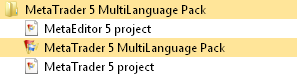
安装还包括 CHM 格式的用户指南和两个翻译项目:MetaTrader 5 Client Terminal ("\MetaTrader 5 MultiLanguage Pack\Projects\terminal5.prl") 和 MetaEditor 5 ("\MetaTrader 5 MultiLanguage Pack\Projects\metaeditor5.prl")。
一个翻译项目包含一个 MetaTrader 5 产品的用户界面的所有可用语言。当您第一次启动 MultiLanguage Pack 时,默认情况下打开客户端的翻译项目,如下所示。
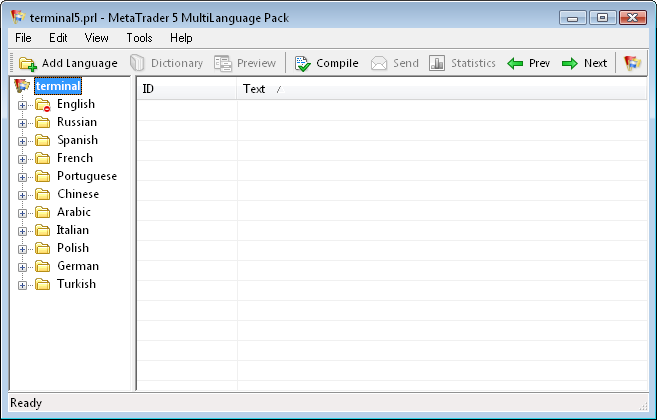
翻译项目文件拥有 PRL 扩展名,并且默认情况下与 MetaTrader 5 MultiLanguage Pack 应用程序关联在一起。
MultiLanguage Pack - 用户界面
MultiLanguage Pack 具有简单易用的界面。它由主菜单 (1)、工具栏 (2)、项目浏览器 (3) 和工作区 (4) 组成。
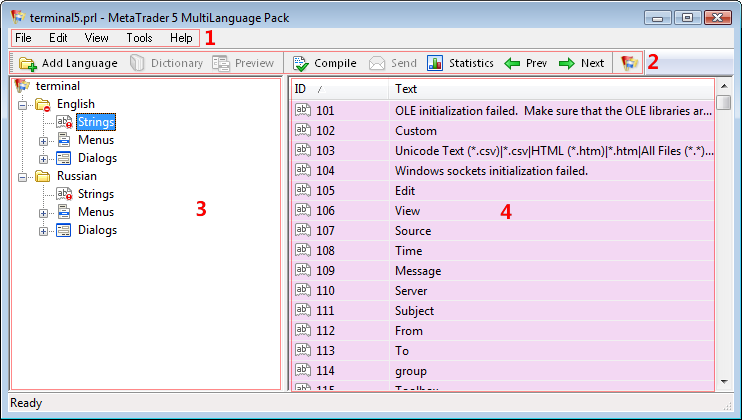
主菜单提供项目管理的基本命令。某些命令也出现在工具栏中。某些命令是从相应的上下文菜单中调用的。
很多命令都有相应的键盘快捷方式。您可以在用户指南中找到所有可用命令和快捷方式的完整说明。
项目浏览器提供项目导航并包含语言子项目。每个子项目是到具体语言的翻译,包含三个主要的资源组:字符串、菜单和对话框。
- Menus(菜单)。Menus(菜单)部分包含在程序中出现的所有菜单(主菜单和上下文菜单)的文本。Menus(菜单)具有清晰的层次结构:所有菜单及其项目都有编号,子菜单表示为子部分。和字符 (&) - 是一个在菜单项名称中选定字母前面的特殊字符。同时按下此字母及 Alt 键可激活一个命令或打开一个子菜单,该字母有下划线。
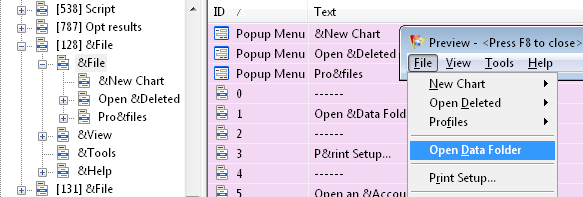
- Dialogs(对话框)。Dialogs(对话框)部分列出了所有对话框或它们的部件(选项卡)。对话框中的文本字符串也有编号。
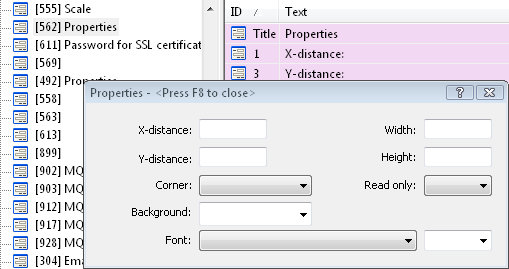
- Strings(字符串)。Strings(字符串)包含未归入 Menus(菜单)或 Dialogs(对话框)类别的所有其它文本。这些文本可能是按钮名称、对话框及其选项卡的名称、列标题、工具提示、状态栏中的文本、各种消息文本等。
工作区用于实际翻译用户界面元素。翻译过程非常简单:选择一种语言,再选择一个资源子组,然后开始在工作区中逐行翻译。
在翻译时,您可以使用 Preview(预览)功能查看对话框或菜单的样子。此命令位于主菜单及工具栏中,按 F8 键也可以激活此命令。预览不适用于 Strings(字符串)。
MultiLanguage Pack - 如何工作
可以用以下流程图来表示获得新用户界面语言的过程。
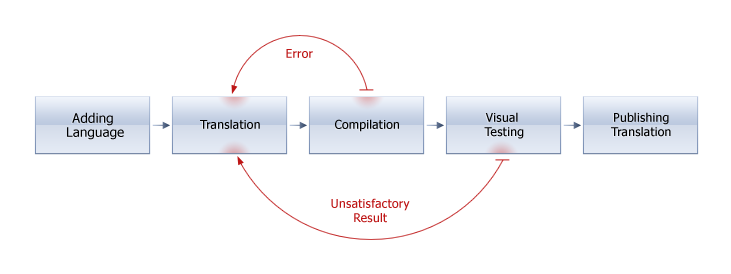
1. 添加语言。MetaTrader 5 平台完全支持 Unicode 编码,因此可以轻松地将其组件的用户界面翻译成世界上的任何语言。添加语言之后,来自英语源语言的资源被复制到目标语言子项目。之后,这些资源即可用于翻译。
2. 翻译。这是最耗时的阶段。MetaTrader 5 平台的默认语言是英语,所有翻译都是从其逐行进行的。完成之后,必须编译您的项目。
3. 编译。编译项目会为每种语言创建目标文件。目标文具有 LNG 扩展名,并且采用以下命名方案:<模块>_<语言>.lng。例如,客户端翻译成俄语的语言文件将被命名为 "terminal_russian.lng"。经过编译的语言文件必须放在 MetaTrader 5 产品的 "\Languages" 子文件夹中。
举例而言,如果客户端安装在 "C:\Program Files\MetaTrader 5\" 文件夹中,则其用户界面的翻译必须放在 "C:\Program Files\MetaTrader 5\Languages\" 文件夹中。每次更新项目中的翻译时,都应覆盖 LNG 文件。
4. 检查翻译。当然,您必须检查翻译的质量。除了拼写错误以外,翻译还经常不会在分配的空间里完整出现。在这种情况下,您应更简洁的表达您的翻译,或者缩写某些单词而不丢失其含义。对字符串而言尤其如此,因为不能预览它们。
5. 发布翻译。当完成并测试界面翻译之后,您可以使用 "Send"(发送)命令将其发送给 MetaQuotes Software Corp.。经过技术检查之后,可以将您的翻译包括在 MetaTrader 5 产品的标准分发中。
翻译示例
让我们以 MetaEditor 为例讨论翻译用户界面的所有阶段。为此,我们需要 MetaEditor 5 翻译项目,该项目已经随 MultiLanguage Pack 一起安装。作为一个例子,我们添加各个用户界面元素的德语翻译。
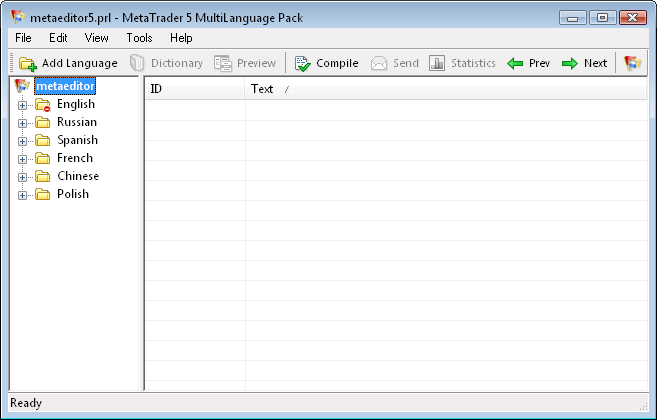
1. 添加语言
向项目添加一种新语言。为此,从 "Edit"(编辑)菜单选择 "Add New Language"(添加新语言),或单击工具栏上的 ![]() 按钮,或按 Ctrl+A。
按钮,或按 Ctrl+A。
在 "Add new language"(添加新语言)对话框中选择 "German"(德语),然后单击 OK(确定)。这样在项目浏览器中便创建了一个新的语言分支。
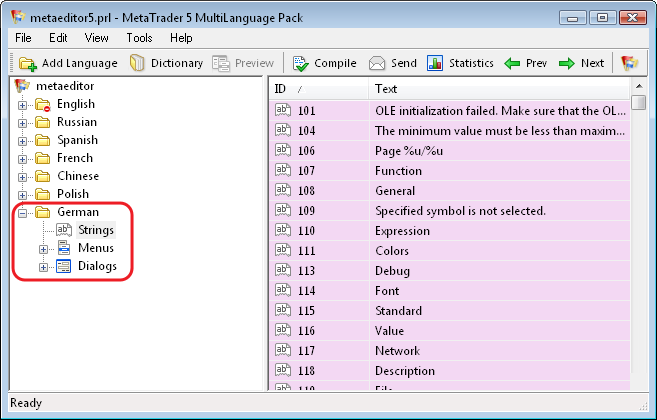
2. 翻译
让我们讨论翻译各个用户界面元素的过程。
菜单
展开 "Menus"(菜单)类别,然后选择菜单 [128]。翻译第一个菜单项。
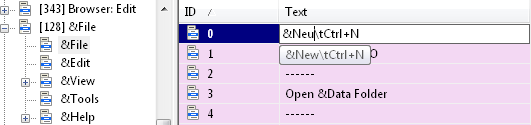
N 前面的和字符 & 指定与 Alt 键一起使用的对应快捷键。命名名称后面紧跟着的是 \t 转义符号以及 Ctrl+N 快捷方式。在 MetaEditor 5 用户界面中,翻译看起来如下所示。
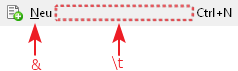
当与 Alt 键一起使用时,字母 N 被强调。制表符将命令文本与快捷方式文本隔开,正与后者对齐。
如果被翻译的文本在其它资源中完全匹配,则 MultiLanguage Pack 将在相应的地方向您提供替换翻译。在我们的例子中,它在菜单 [133] 中提供相同的菜单项翻译。
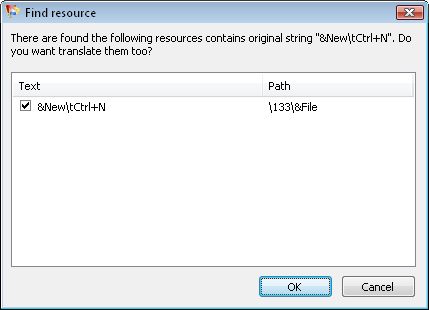
状态栏中的消息和工具栏中的按钮
在 Strings(字符串)组中浏览到第 57600 行并翻译该行。此资源包含在您将鼠标移到我们已经翻译的 "New"(新建)命令时出现在状态栏中的文本。在命令说明之后是熟悉的热键文本。接着是指定换行的 \n 转义符以及工具栏中一个按钮的文本。

在 MetaEditor 5 用户界面中,翻译看起来如下所示。
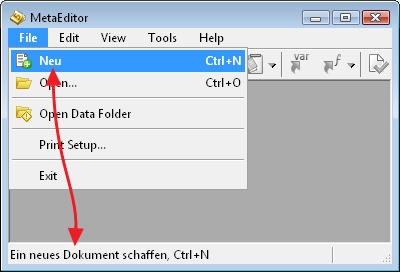
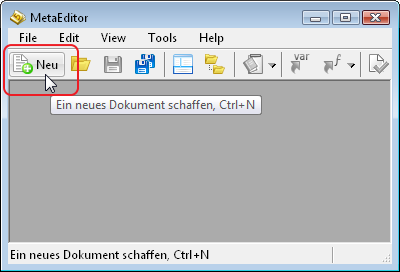
对话框
在 Dialogs(对话框)组中打开 [349] Introduction page(说明页)对话框。翻译此对话框中的所有行。
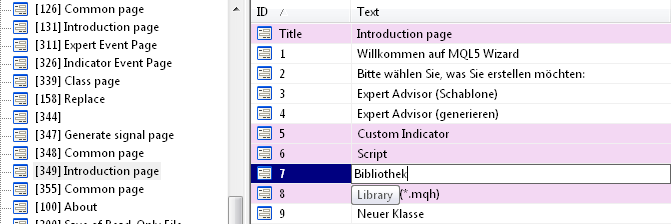
方便起见,您可以使用 Preview(预览)功能查看翻译后的对话框的样子。
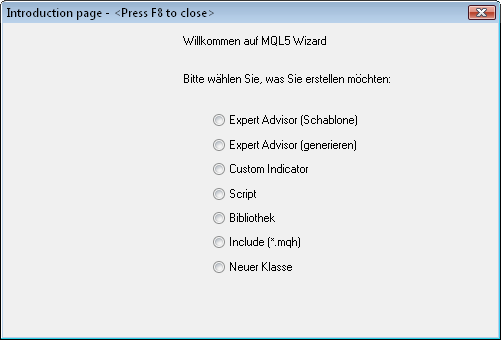
这是它在程序中的样子。

某些标准按钮的文本(Back、Next、Cancel 等)取决于操作系统的语言。这些具体按钮不能在 MultiLanguage Pack 中翻译。
3. 编译
编译项目。要进行此操作,请单击 ![]() 按钮,或从 "Tools"(工具)菜单选择 "Compile Project"(编译项目),或按 F9 键。
按钮,或从 "Tools"(工具)菜单选择 "Compile Project"(编译项目),或按 F9 键。
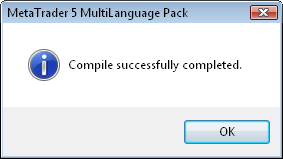
在与您的项目文件相同的文件夹中(在我们的例子中为 "C:\Program Files \MetaTrader 5 MultiLanguage Pack\Projects"),MultiLanguage Pack 为项目的所有语言生成目标 LNG 文件。对于每一次后续的编译,现有目标文件都被更新。
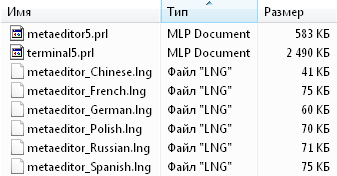
4. 检查翻译
很不幸,MultiLanguage Pack 没有内置的拼写检查程序。然而,您可以导出您的翻译并在任何字处理程序,例如 Microsoft Word 中检查是否有拼写错误。为此,在项目浏览器中右击语言子项目,然后选择 "Save as text"(另存为文本)。
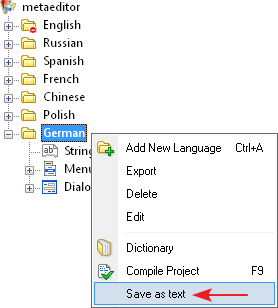
选定语言的所有资源(字符串、菜单和对话框)都被导出到指定文本文件。
5. 发布翻译
彻底检查您的翻译。确保所有用户界面元素都正确显示并且没有错误。
按工具栏上的 ![]() 按钮或从 "Tools"(工具)菜单选择 "Send to MetaQuotes ServiceDesk"(发送到 MetaQuotes ServiceDesk)。
按钮或从 "Tools"(工具)菜单选择 "Send to MetaQuotes ServiceDesk"(发送到 MetaQuotes ServiceDesk)。
输入您的姓名及用于联系您的电子邮件地址,然后单击 "Send"(发送)按钮。
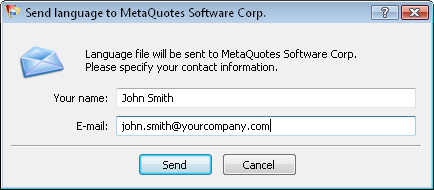
您的翻译将作为对我们的 TeamWox 组件的传入请求发送。经过技术检查之后,您的翻译将包括在 MetaTrader 5 产品的标准交付包中。
字典
为了提高翻译的速度和一致性,MultiLanguage Pack 提供了字典功能。字典让您能够快速地翻译重复短语。如果您确定您以前翻译过给出的字符串,您可以尝试通过从上下文菜单(或通过按 Ctrl+D)选择 "Translate from Dictionary"(从字典翻译)来迅速地替换翻译。
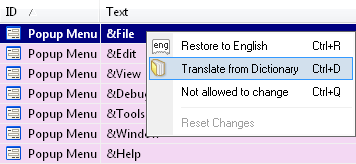
如果一个字符串有译文,则会自动替换该字符串。
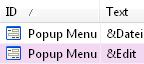
字典允许您在批处理模式中翻译用户界面。为此,单击工具栏上的 ![]() 按钮或从 "Edit"(编辑)菜单选择相同的命令。
按钮或从 "Edit"(编辑)菜单选择相同的命令。
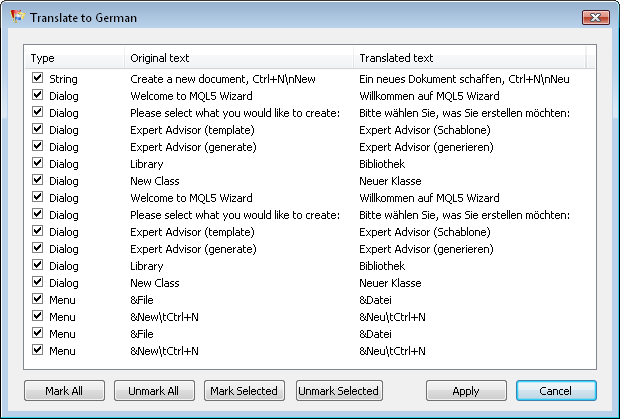
在这个窗口中,您可以选择要为其使用从字典翻译的行,然后单击 "Apply"(应用)。
有用的提示
- 始终依据上下文进行翻译。
- 使用搜索功能("Edit"(编辑)菜单中的 "Find"(查找)和 "Find next"(查找下一个)命令)。
- 搜索区分大小写。您搜索的短语也可能包含特殊字符,例如 &、\t、\n 等。
- 请记住特殊字符的重要性。
- 制表符键让您能够在项目浏览器和工作区之间切换。
- 要开始编辑文本行,除了双击以外,还可以使用 F2 键。
- 为了便于在工作区中导航,请使用 "Next"(下一个)(Alt+向右箭头)和 "Previous"(上一个)(Alt+向左箭头)命令。
- 可通过 "Tools"(工具)菜单和工具栏使用的 "Statistics" 命令显示每种语言的已翻译字数的详细统计。
总结
我们希望本文能鼓舞您将 MetaTrader 5 用户界面翻译成您的母语。MetaQuotes Software Corp. 致力于在其产品中支持尽可能多的语言,并为此提供所有必要的工具。
本文由MetaQuotes Ltd译自俄文
原文地址: https://www.mql5.com/ru/articles/311
注意: MetaQuotes Ltd.将保留所有关于这些材料的权利。全部或部分复制或者转载这些材料将被禁止。
 MQL5-RPC来自 MQL5 的远程过程调用:针对乐趣及获利的网络服务访问及 XML-RPC 自动交易锦标赛分析程序
MQL5-RPC来自 MQL5 的远程过程调用:针对乐趣及获利的网络服务访问及 XML-RPC 自动交易锦标赛分析程序
 用 MQL5 向导创建您自己的 EA 交易
用 MQL5 向导创建您自己的 EA 交易
 MQL5.community 中的名人?
MQL5.community 中的名人?
 MQL5 代码自动生成文档
MQL5 代码自动生成文档
给Alexey Done 的邮件,但由于某些原因,邮箱中的邮件没有发送出去。
看看你浏览器的顶部--你的金融交易时间没有被屏蔽吗?
是的。还有奖金,嗯,完全不现实,我已经向SD公司递交了申请。
其实,在时间紧迫的情况下,我只是想让阿列克谢知道他的任务已经完成。否则我不担心,他们会解决的。
受阻。我已经向 SD 公司递交了申请。
其实在时间紧迫的情况下,我只是想通知阿列克谢他的任务已经完成。否则我不担心,他们会解决的。
顶部有一个链接,点击后会自动向服务台发出请求。只需发送即可。